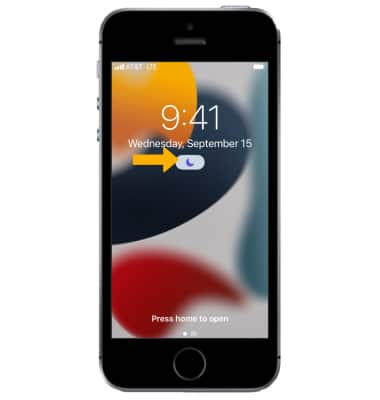En este tutorial, aprenderás a hacer lo siguiente:
• Obtener acceso a las configuraciones de sonido
• Ajustar el volumen
• Habilitar el modo silencioso o vibrador
• Cambiar el sonido de notificación
• Activar o desactivar los sonidos del teclado
• Activar o desactivar el modo No molestar
Obtener acceso a las configuraciones de sonido
Para cambiar las configuraciones de sonido desde la pantalla principal, selecciona la ![]() aplicación Settings luego selecciona Sounds.
aplicación Settings luego selecciona Sounds.
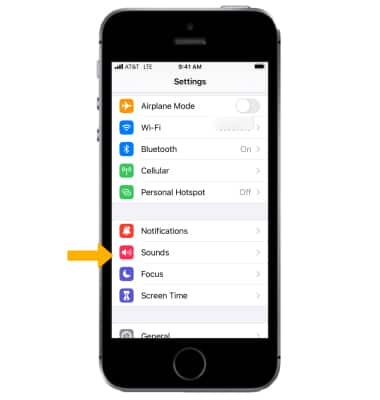
Ajustar el volumen
Oprime los botones Volume en el lado izquierdo del dispositivo para ajustar el volumen de medios o llamadas.

También puedes ajustar el volumen desde la pantalla Sounds. Selecciona y arrastra la barra deslizadora para ajustar como desees. Para activar o desactivar el cambio de volumen con botones, selecciona el ![]() botón Change with Buttons.
botón Change with Buttons.
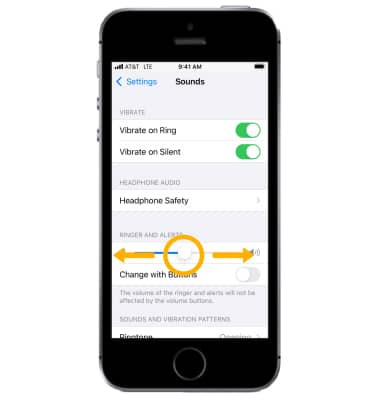
Habilitar el modo silencioso o vibrador
Para activar el modo silencioso, oprime el botón Ring/Silent del lado izquierdo de tu iPhone.
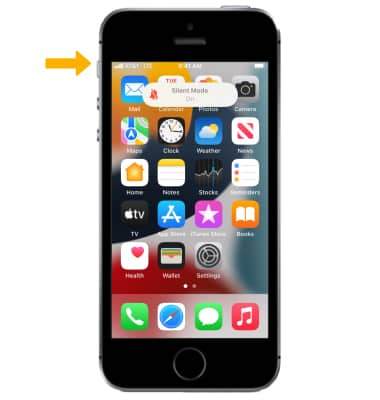
Para activar o desactivar Vibrate on Ring o Vibrate on Silent, en la pantalla Sounds selecciona el ![]() botón deseado.
botón deseado.
Cambiar el sonido de notificación
En la pantalla Sound, selecciona la notificación que desees y luego el sonido que desees.
Importante: Para seguir los pasos para asignar un tono de timbre a un contacto, consulta el tutorial Contactos.
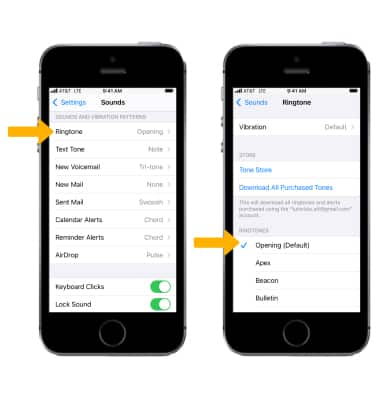
Activar o desactivar los sonidos del teclado
En la pantalla Sounds, selecciona el ![]() botón Keyboard Clicks.
botón Keyboard Clicks.
Activar o desactivar el modo No molestar
1. En la pantalla Settings, selecciona Focus Selecciona Do Not Disturb, luego selecciona el ![]() botón Do Not Disturb para activar o desactivar el modo no molestar.
botón Do Not Disturb para activar o desactivar el modo no molestar.
Importante: Cuando No molestar está activado, las llamadas y notificaciones se silenciarán. Para habilitar rápidamente Do Not Disturb, deslízate hacia arriba desde la parte inferior de la pantalla para tener acceso al Centro de control > selecciona Focus > selecciona el ![]() Do Not Disturb. Obtén más información en el artículo de ayuda de Apple: Usar Do Not Disturb en iPhone.
Do Not Disturb. Obtén más información en el artículo de ayuda de Apple: Usar Do Not Disturb en iPhone.
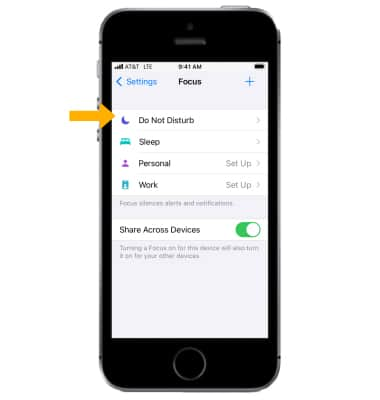
2. Cuando No molestar está activado, aparecerá una notificación Do Not Disturb en la pantalla de bloqueo.